जब यह विंडोज के लिए वीडियो खिलाड़ियों की बात आती हैआपके द्वारा उन पर फेंके गए किसी भी प्रारूप के बारे में बस खेलने की क्षमता है, KMPlayer VLC प्लेयर के साथ-साथ दिमाग में आने वाले पहले नामों में से एक है। यह स्टैंडअलोन खिलाड़ी बिना किसी बाहरी कोडेक्स की आवश्यकता के वीडियो प्रारूपों के ढेर के लिए अंतर्निहित कोडेक समर्थन के साथ आता है, और अधिक अनुकूलन विकल्प प्रदान करता है जिससे आपको पता होगा कि क्या करना है। जबकि एंड्रॉइड और आईओएस दोनों में पहले से ही कई उत्कृष्ट वीडियो प्लेयर उपलब्ध हैं, यह आपके निपटान में अधिक शानदार विकल्प होने के लिए कभी भी चोट नहीं पहुंचाता है। यदि आप एक प्रशंसक हैं KMPlayer, आपको यह जानकर खुशी होगी कि इसके डेवलपर्स हैंइसे अपने Android और iOS उपकरणों के लिए Google Play Store और iTunes App Store दोनों में रिलीज़ किया। स्पिन के लिए ऐप का एंड्रॉइड वर्जन लेते ही हमसे जुड़ें।
जैसा कि हमने के डेवलपर्स से उम्मीद की थीKMPlayer, ऐप में एक इंटरफ़ेस है जो महान-दिखने वाला और कार्यात्मक दोनों है। आप मुख्य दृश्य में अपने डिवाइस पर पाई जाने वाली सभी वीडियो फ़ाइलों की एक सूची देखते हैं, एक मानक नेविगेशन दराज के साथ, जिसे आप अपने फ़ाइल सिस्टम के विभिन्न भागों तक मैन्युअल रूप से वीडियो के लिए ब्राउज़ करने के लिए बाएं किनारे से स्लाइड कर सकते हैं। उपलब्ध मीडिया को थंबनेल दृश्यों, फ़ाइल आकार की जानकारी और रिज़ॉल्यूशन के साथ पूरा दिखाया गया है, और नाम या फ़ाइल आकार द्वारा हल किया जा सकता है। जब यह फ़ोल्डर्स की बात आती है, तो कुछ विशेष जैसे KMP, आपका कैमरा फ़ोल्डर और डाउनलोड फ़ोल्डर मीडिया लाइब्रेरी सेक्शन के अंतर्गत शॉर्टकट के रूप में उपलब्ध होते हैं, जबकि एक्सप्लोरर सेक्शन आपको अपने डिवाइस के आंतरिक या बाहरी स्टोरेज पर फाइल एक्सेस करने देता है।

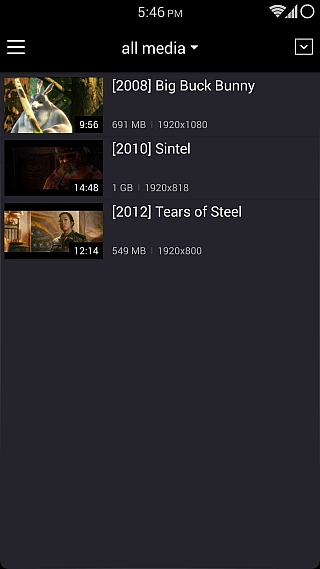
जब यह एक्सप्लोरर की बात आती है, तो यह आपको दिखाता है aआपकी चयनित मेमोरी पर फ़ोल्डर्स की मानक सूची, और आप उन्हें नाम, आकार या तिथि के अनुसार क्रमबद्ध कर सकते हैं। फिर से, आप वर्तमान में खुले फ़ोल्डर में पाई गई किसी भी वीडियो फ़ाइल के सुविधाजनक थंबनेल देखेंगे, और ऐसी किसी भी फ़ाइल को टैप करने से इसका प्लेबैक सीधे शुरू हो जाएगा।
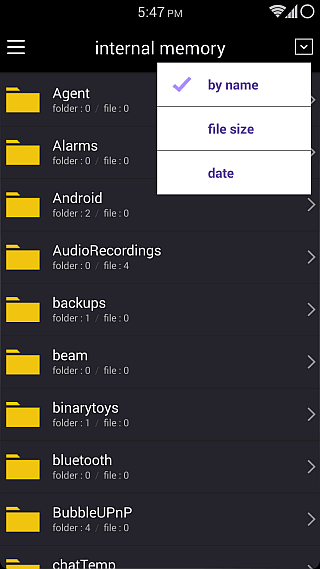
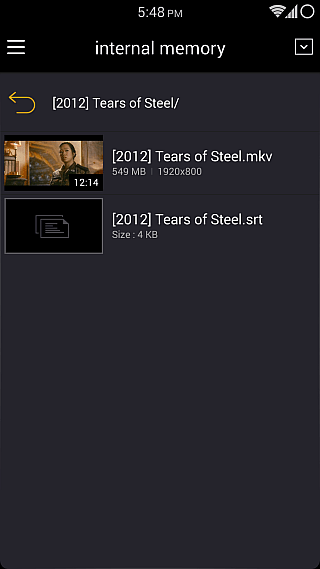
वीडियो प्लेयर अपने आप में काफी मानक दिखता है,और जैसे आप उम्मीद करते हैं वैसे ही काम करता है। आकस्मिक नल को रोकने के लिए शीर्ष-बाईं ओर एक लॉक बटन है और प्लेबैक के दौरान वर्तमान अभिविन्यास को भी लॉक करें। सबसे नीचे, आपको एक प्लेबैक टॉगल के साथ पॉज़ / प्ले, फॉरवर्ड, रिवाइंड, नेक्स्ट फाइल और पिछली फाइल जैसे सभी प्लेबैक कंट्रोल मिलते हैं। बॉटम बार में लेफ्ट-मोस्ट बटन का उपयोग करके, आप प्लेबैक गति को आधा तक धीमा कर सकते हैं, या इसे चार गुना तक बढ़ा सकते हैं। दूसरी ओर दाईं ओर का बटन, आपको केंद्र, सर्वश्रेष्ठ फिट, क्षैतिज या ऊर्ध्वाधर फिट, 16: 9 और 4: 3 के बीच वीडियो आकार और आयाम को मैन्युअल रूप से बदलने की अनुमति देता है।
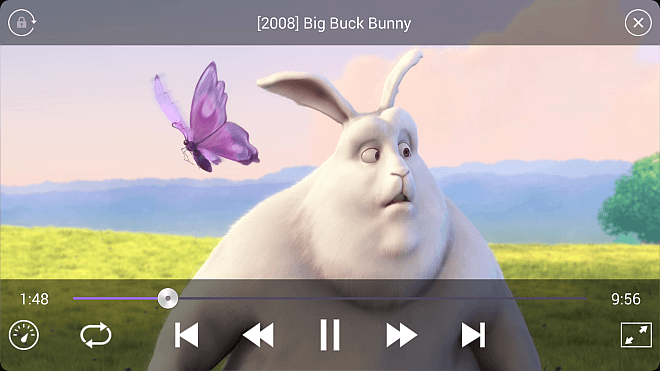
अधिकांश प्लेबैक की आवश्यकता नहीं हैबटन के माध्यम से नियंत्रित; बस चमक को नियंत्रित करने के लिए स्क्रीन के बाएं आधे हिस्से पर अपनी उंगली को स्लाइड करें और वॉल्यूम के लिए दाईं ओर आधे पर। इसी तरह, क्षैतिज स्वाइप आपको आगे और पीछे जाने देते हैं, और यह बहुत ज्यादा आपको प्लेबैक के दौरान नियंत्रित करने की आवश्यकता है।
KMPlayer कैसे काम करता है पर अधिक नियंत्रण चाहते हैं? नेविगेशन ड्रॉअर से सामान्य सेटिंग्स पर जाएं, जहां आप अपनी पसंद का ओरिएंटेशन निर्दिष्ट कर पाएंगे, हेडसेट डिटेक्शन और रिमोट कंट्रोल को टॉगल कर पाएंगे, कुछ प्लेबैक परफॉर्मेंस ऑप्शंस को ट्विस्ट कर पाएंगे, सभी फाइलों को डिस्प्ले करने में सक्षम होंगे, एक सबटाइटल एन्कोडिंग स्कीम निर्दिष्ट करें और क्लियर करें खिलाड़ी का मीडिया डेटाबेस।
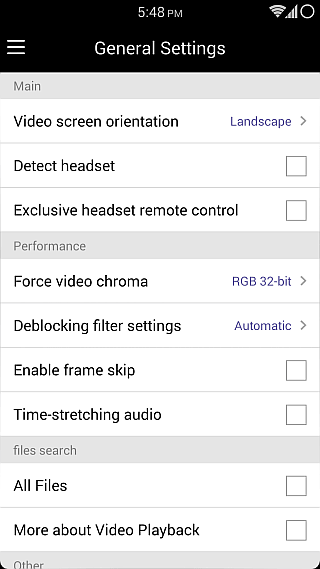
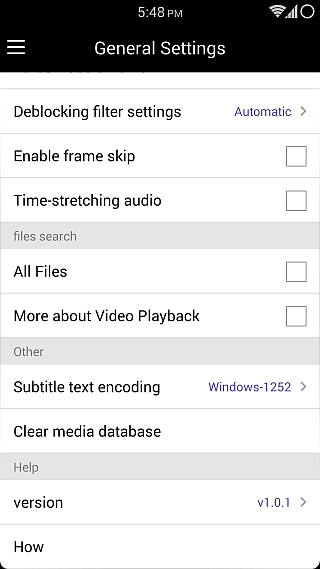
जबकि हम वास्तव में KMPlayer नहीं कहेंगेपहले से ही उपलब्ध शानदार विकल्पों के कारण किसी भी तरह से प्लेटफ़ॉर्म पर किसी भी तरह से ग्राउंडब्रेकिंग (Android के लिए हमारे 8 सर्वश्रेष्ठ वीडियो खिलाड़ियों की सूची और iOS के लिए 11 सर्वश्रेष्ठ वीडियो प्लेयर देखें), यह अभी भी एक शक्तिशाली दावेदार है जो काम करता है और दिखता है उस समय महान। आप नीचे दिए गए लिंक के माध्यम से अपने ओएस के लिए खिलाड़ी के उपयुक्त संस्करण को पकड़ सकते हैं।
Android पर KMPlayer स्थापित करें
IOS पर KMPlayer स्थापित करें




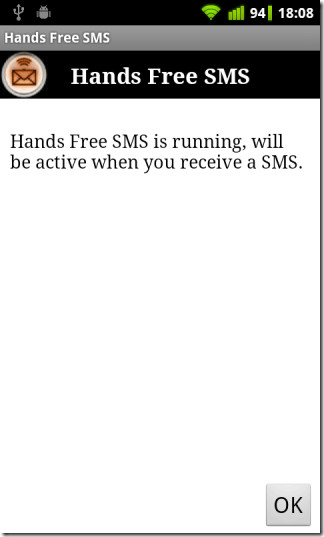
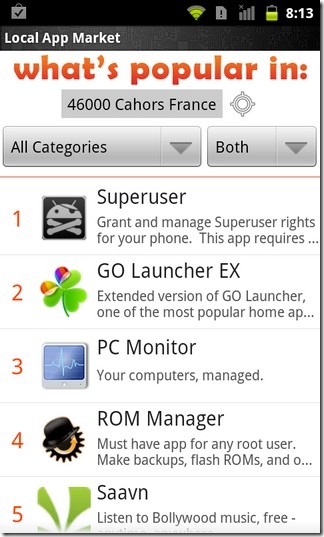







टिप्पणियाँ